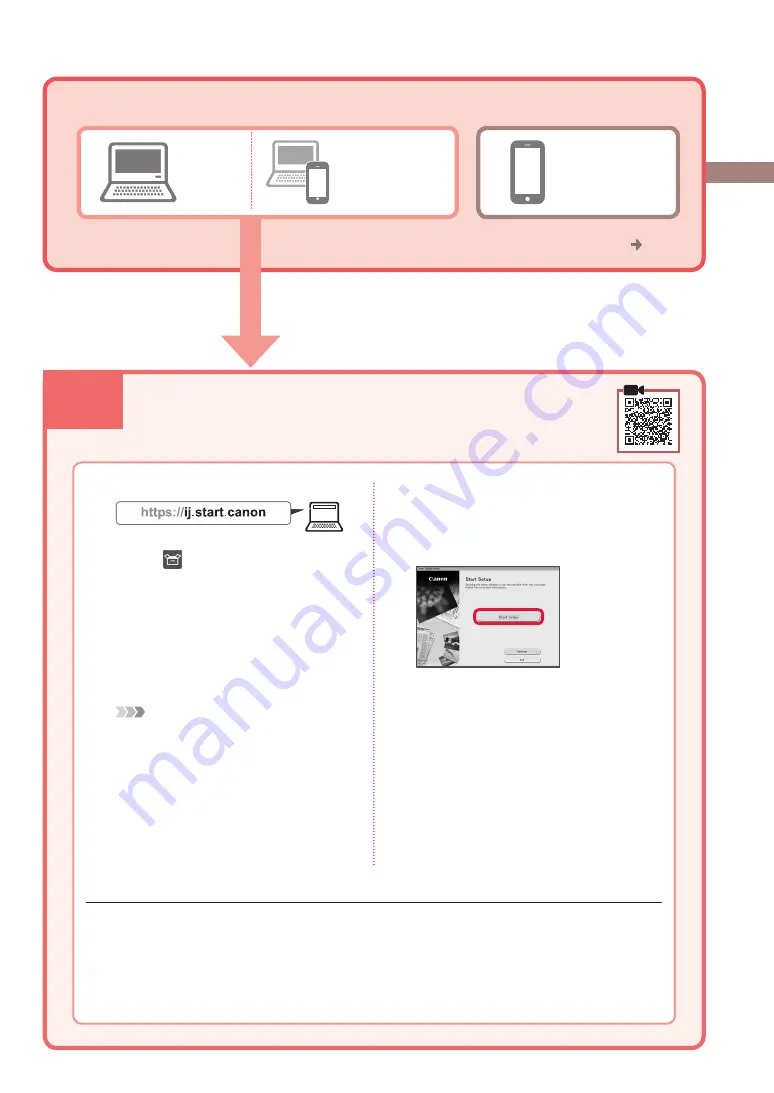
7-a
4
Računalnik in
pametni telefon
Vzpostavljanje povezave z računalnikom
Če uporabljate več računalnikov, te korake izvedite za vsakega od njih.
1
V računalniku odprite spletno mesto
Canon
.
2
Izberite
Nastavitev
.
3
Vnesite ime modela tiskalnika in kliknite
Pojdi
.
4
Kliknite
Začni
.
5
Kliknite
Če ste že pripravili tiskalnik,
pojdite na možnost Poveži
.
Opomba
Naslednji koraki so za uporabnike sistemov
Windows (vendar ne za Windows 10 in
S mode) in macOS. Pri drugih operacijskih
sistemih nastavitev izvedite v skladu z navodili
na zaslonu.
6
Kliknite
Prenesi
.
7
Zaženite preneseno datoteko.
8
Kliknite
Začni nastavitev (Start Setup)
.
9
Sledite navodilom na zaslonu.
•
Ti postopki lahko trajajo nekaj časa.
•
Če se želite povezati tudi s pametnim
telefonom, glejte »7-b. Povezovanje s
pametnim telefonom« na strani 5.
Uporaba
namestitvenega CD-ja za Windows
Na CD-ju dvokliknite
EasySetup.exe
, nato pa nadaljujte od koraka 3. Če spletna povezava ni
vzpostavljena, na CD-ju odprite mapo
win
in dvokliknite
SETUP.exe
. Tako boste namestili gonilnik
tiskalnika.
Katero napravo želite povezati?
Računalnik
Pametni telefon
7-a. Povezovanje z računalnikom
Za uporabo tiskalnika brez povezave z drugimi napravami. »7-c«






























